
İçindekiler:
- Yazar John Day [email protected].
- Public 2024-01-30 13:21.
- Son düzenleme 2025-06-01 06:10.



Yaygın endüstriyel ve ev sensörlerinin çalışmasını açıklamayı amaçlayan bu "Eğitilebilir Kitap", uygulamalı alıştırmalar ve deneyler kullanarak ticari olarak mevcut sensörlerin gerçek dünya dağıtımında nasıl kullanılacağını öğretir.
Bu ders, aşağıdakileri algılayabilen devreleri kısaca ele alacaktır:
- Sıcaklık Değişiklikleri
- Dokunulmak (Kapasitif cilt teması)
- Dokunulmak (Anahtarlar ve düğmeler)
- Işıktaki Değişiklikler
- Sesteki Değişiklikler
- İvmedeki Değişiklikler (Hareket ve yerçekimi)
Ayrıca gerekli donanım ve yazılım, öğelerin nereden satın alınacağı / indirileceği, sayısal çıktı için devrelerin nasıl kurulacağı, sayısal çıktının nasıl okunacağı ve her bir sensörün nasıl çalıştığına dair bir arka plan da kapsanmaktadır.
Başlayalım!
1. Adım: İyice Test Edildi - Ortamı Satın Alma ve İndirme




Eğitilebilir Kitapta göreceksiniz ki bu dersin ayrıntıları, Mekatronik'e (robot ve üretim) olan ilgilerinin bir parçası olarak yerel bir Üniversiteyi ziyaret eden gençler tarafından kapsamlı bir şekilde test edilmiştir
Oreo çerezleri faydalıdır, ancak gerekli değildir
Adafruit çalışanları, bugün kullanacağımız "Circuit Playground - Classic" adlı tahtayı ürettiler ve cihazı kullanmanın birçok yolunu baştan sona test ettiler. Bunlardan bazılarını burada "Öğren" sayfasında görebilirsiniz, bu Eğitilebilir laboratuvar deneyini ve alt adımlarını hemen hemen takip eden - bu Adafruit "Öğren" sayfasının izniyle, https://learn.adafruit.com/circuit-playground -ve-bluetooth-düşük enerji
İhtiyacınız olan parçalar basit, ucuz ve çok çeşitli yaş gruplarından, hatta Ortaokul (12 yaşında, belki de?)
- Öncelikle buradan bir veya daha fazla cihaz satın alın: https://www.adafruit.com/product/3000 ve ayrıca PC'nize bağlamak için bir USB - Micro-B USB adaptörü https://www.adafruit.com/ ürün/898. Toplam maliyet nakliye ile 40 doların altında, ancak daha ucuza bulabilirsiniz.
- Ucuz Devre Oyun Alanınızı ve USB kablosunu satın alıp aldığınızda, onu Arduino tipi cihazlar için Entegre Geliştirme Ortamı (IDE) olan bir Kişisel Bilgisayara (PC) bağlamanız gerekir.
- Bu örnekte IDE arduino-1.8.4-pencerelerini kullanıyoruz, ancak diğerleri de çalışacak. Tüm sürücüleri yüklediğinizden emin olun (bu durumda, adafruit_drivers_2.0.0.0
- IDE'yi kurduktan sonra, "Arduino" adlı IDE'yi açabilirsiniz.
- Dosya -> Tercihler altına aşağıdaki "Ek Pano Yöneticisi URL'sini" https://adafruit.github.io/arduino-board-index/pac… ekleyin, ardından Tamam deyin ve ardından IDE'yi kapatıp yeniden açın
- Şimdi Circuit Playground cihazını Micro USB ile bağlayın. Bir gökkuşağı ışık dizisi görüntüleyerek, varsayılan program "Circuit Playground Firmata"yı çalıştırdığını ve çalıştırdığını görün. Pil güç girişinin yanındaki anahtarın sırayı tersine çevirdiğini ve düğmelerden birinin her renk için bir not çaldığını test edebilirsiniz.
- Circuit Playground Library'yi almanız ve ardından Circuit Playground Library'yi Documents -> Arduino -> library klasörü “Adafruit_CircuitPlayground-master” içine açmanız gerekecek. Açıldıktan sonra, klasör adından "-master" son ekini kaldırın. IDE'yi durdurun ve yeniden başlatın ve Araçlar -> Panolar -> Pano Yöneticisi altında Devre Oyun Alanı Panosu Tipini yükleyin ve ardından "Katkıda Bulunan" tipini ve "Adafruit AVR" anahtar kelimelerini arayın. Bu, IDE'yi durdurup yeniden başlatmanız gereken "Adafruit AVR Boards" (en son sürüm) kurmanıza izin verecektir.
- Artık Circuit Playground'u bir demo programı ile test etmeye hazırsınız. USB aracılığıyla bağlanan Circuit Playground'a bağlanın. Araçlar -> Panolar'a gidin ve Devre Oyun Alanı'nı seçtiğinizden emin olun. Araçlar -> Bağlantı Noktaları'na gidin ve uygun COM bağlantı noktasını (USB Blaster'a bağlı olan) seçtiğinizden emin olun. Aşağıdaki gibi bir demo programı indirin: Dosyalar -> Örnekler -> Adafruit Circuit PLayground -> demoyu seçin ve ardından derleyin ve yükleyin (hepsini yapmak için "sağ işaret eden ok" düğmesini kullanabilirsiniz)
- Aşağıdaki adımları izleyerek demo programını test edin: Circuit Playground'un gökkuşağı sırayla yanıp söndüğünü görün. Kaydırma düğmesini çevirin ve notaların çalınmasına neden olduğunu görün (lütfen tekrar kapatın, aksi takdirde etrafınızdaki herkesi rahatsız edecektir). Kırmızı indirme LED'inin zamanlama oranını yanıp söndüğünü görün.
- Artık Devre Oyun Alanı ile Metin Arayüzü aracılığıyla iletişim kurabilirsiniz. IDE'deki "Seri Monitör" düğmesine tıklayın. Demo program penceresinin sağ üst köşesindeki bir büyüteç gibi görünüyor. Daha iyi bir görünüm elde etmek için otomatik kaydırmayı kapatmak isteyebilirsiniz.
Tüm farklı sensörleri denemeye ve bunlara bağlanmaya hazırsınız!
Adım 2: Sıcaklık Algılama




Seri monitör metin çıktınızdaki “sıcaklık” değerine bir göz atın. 30'larda bir yerde oda sıcaklığı değerine sahip olacak. 39.43 santigrat derece ölçtüm.
Fotoğrafta sıcaklığı ölçmek için kullanılan termistör gösterilmektedir. A0 sensörüdür ve yanında bir termometre grafiği vardır.
Başparmağınızı nazikçe sıcaklık sensörünün üzerine koyun ve en yüksek sıcaklığa ulaşmak için kaç saniye gerektiğini kaydedin. Bunu ve ayrıca şunları not edin:
Maksimum parmak sıcaklığına ulaşmak için _ saniye sürdü.
Sonunda ulaştığı en yüksek sıcaklık nedir? _ C
Fahrenheit'te bu değer nedir? _ F. İPUCU: F = (C * 1.8) + 32
Bu normal vücut sıcaklığından daha mı sıcak yoksa daha mı soğuk? _
Bu termometreyi birinin baş parmağıyla kullanmak, hasta olup olmadığını anlamak için iyi bir ateş göstergesi olabilir mi?
Niye ya? _
Termistör, sıcaklığa göre direnci değiştiren özel bir direnç türüdür. Bu adımdaki resimlerden biri tipik bir Termistör devre şemasını göstermektedir. ·
Gösterilen devrede Volt Metre üzerindeki okuma ne olurdu? _ İPUCU: Voltaj bölücü kuralı kullanın Vout = (5V * R1 Ohm) / (R1 Ohm + Termistör Ohm)
Termistör “C derece başına %1,5 Direnç değişimi” derecesine sahipse - sıcaklık 30 derece C'ye çıkarsa termistörün direnci ne olur? _ İPUCU: 5 derecelik bir değişim olduğundan ve her derece direnci %1,5 oranında değiştirdiğinden, Termistör Ohm = (5 * 0.015) + 10.000 Ohm elde ederiz.
32 derece C'de Volt Metre üzerindeki okuma ne olurdu? _ İPUCU: Şimdi değişim 7 derece.
Sıcaklık sensörleri üretim türlerinde nerelerde kullanılabilir?
Adım 3: Kapasitif Dokunmatik Sensör




Fotoğraf, dokunmayı algılamak için hangi konektörlerin (veya "pedlerin") kullanılabileceğini gösterir. İnsan vücudunu kapasitör adı verilen elektronik bir bileşen olarak kullandıkları için kapasitif dokunmatik sensörler olarak adlandırılırlar.
Güvenlik için, herhangi bir elektrik akımının çok düşük olmasını istiyoruz. Bu nedenle, pedlere olan tüm harici bağlantılar, 1 Mega Ohm'luk bir dirençten ortak bir alana (çipin 30 numaralı pimi) geçer, bu nedenle herhangi iki ped arasındaki toplam direnç 2 Mega Ohm'dur.
- Herhangi iki ped arasındaki tepe voltajı 5 Volt ve direnç 2 Mega Ohm ise, kısa devre yapılırsa herhangi iki ped arasından geçen akım ne olur? _ (Kısa devre YAPMAYIN)
- "Capsense", metin arayüzü tarafından görüntülenen sayılardır. Hangi durumda sensörlere dokunulduğunda veya dokunulmadığında sayılar daha büyüktür? _
- Sensörlere dokunulmazken bazı sayı örnekleri kaydedin: _
- Sensörlere dokunulduğunda bazı sayı örnekleri kaydedin: _
- Birden fazla sensöre aynı anda dokunulduğunda ne gibi bir fark gözlemliyorsunuz? _
- Metalik bir şey tutarsanız ve bununla sensöre dokunursanız ne olur? _
- Metalik olmayan bir şey tutarsanız ve bununla sensöre dokunursanız ne olur? _
- Kapasitif dokunmatik sensörler hareketli parça içermediğinden titreşimlere karşı çok dayanıklıdırlar. Ayrıca, su geçirmez koruyucu bir kaplama ile kaplanabilirler. Bu iki yön bir üretim ortamında neden faydalı olabilir? _
4. Adım: Geleneksel Düğmeler ve Kaydırıcı Anahtarlar



Basmalı düğmeler ve anahtarlar o kadar basit ve “günlük” görünüyor ki, sensör olarak kullanımları söz konusu olduğunda onları hafife alıyoruz. Klavye harika bir örnek. Hızlı yazmak, birkaç "yanlış" tuş vuruşu yapmak ve uzun yıllar kullanım ömrüne sahip olmak istediğimizde - mekanik anahtarlar (klavyedeki her tuşun altında bir tane) gitmenin yolu budur.
Bugün kullandığımız devrede üç adet basmalı “aralıklı” anahtar bulunmaktadır. Bu, düğmeyi bıraktığınızda orijinal konumlarına geri döndüğü anlamına gelir (yaylı bir mekanizma sayesinde). Devrede ayrıca iki konumlu sürgülü anahtara ayrılmış bir sensör bulunur. Kaydırmak biraz çaba gerektirebilir, ancak bunu yapmaya çalışırken tahtayı kırmayın - bastırdığınızdan daha sıkı bir şekilde yana doğru kaydırın. Bu sensör türü çok kararlıdır. Stabil, onu bir pozisyona veya diğerine kaydırdığınızda, tamamen uzaklaşmayı ve uzun bir süre sonra geri gelmeyi ve titreşen bir yüzeyde olsa bile hala aynı pozisyonda olmasını bekleyebileceğiniz anlamına gelir., vesaire.
Böyle bir sürgülü anahtarı imalatta, hatta evinizde nerede gördünüz?
_
Metin çıktısına bakın ve sensör bilgilerini bulun. Bu durumda, sensör bir sayı değil, başka bir şey verebilir.
"Slide" anahtarı konumunu belirtmelidir. "Kaydırma" sensörü iki konumda hangi değerleri alıyor?
_
İki slayt konumundan birinde başka bir şey olur. Bu nedir?
_
not Herkese nezaketen, lütfen bu bölümü bitirir bitirmez anahtarı "daha az rahatsız edici" konuma kaydırın.
Adım 5: Işık Sensörleri



Sıcaklık sensörü gibi, "Circuit Playground" kartındaki Işık Sensörü devresi de bir voltaj bölücü devre kullanır - burada cihazı çalıştıran 5 Volt, sensör ve sabit değerli bir direnç tarafından iki parçaya bölünür. Işık sensörü, bir "termistör" yerine, kendisine çarpan ışığın miktarına göre direnci değiştiren bir "foto-transistör" kullanır. Devre kartındaki göz grafiğinin hemen yanında foto-transistör “A5”i görebilirsiniz.
Işık sensörü odanın tavanına doğru (ışıklara doğru) bakıyorsa “Işık Sensörü” değeri yüzlerce olmalıdır.
“Göz” odanın tavanına doğrultulduğunda “Işık Sensörü”nün hangi değerini gözlemliyorsunuz?
_
Peki ya "gözü" zemine doğru çevirirseniz - hangi sayıyı gözlemlersiniz? _
Peki ya “gözü” tavan ile zemin arasında farklı açılardan işaret ederseniz? - Gözlemlediğiniz sayıların değerleri de dahil olmak üzere ne gözlemlediğinizi ve bu sayıları elde etmek için ne yaptığınızı açıklayın. _
Sensörü yakın (ama dokunmayan) bir koyu kumaş parçasına doğrultursanız ne olur - hangi sayıyı gözlemlersiniz? _
Parmağınızla örtmek ("gözün" yanındaki sensör) sayıyı aşağı çekmelidir. Yapar? _
Parmağınızın yarı saydam olduğuna dikkat edin, bu nedenle parlayan LED'in parlak ışıkları parmağınızla parlayabilir. Daha düşük bir sayı elde etmek için sensörü kapatmak için başka ne kullanabilirsiniz? _
Işık sensörleri biraz titiz olabilir - her zaman beklediğiniz tam değeri vermez ve büyük ölçüde yansıtma, şeffaflık, aydınlatma açısı ve aydınlatmanın parlaklığına bağlıdır. İmalat vizyonu sistemleri, bu değişkenleri sıkı bir şekilde kontrol ederek bu sınırlamaları aşmaya çalışır. Örneğin, bir barkod tarayıcı, oda aydınlatmasının etkisini en aza indirmek için parlak odaklı tek renkli lazer şerit kullanabilir. Başka bir örnekte, bir süt kartonu taşıma bandı, "garaj kapısı" tarzı bir ışık sensörü kullanır ve süt kartonlarını, aralarından kaç kez ışığın geçmesine izin verildiğini sayarak sayar.
Daha iyi bir ışık sensörü sonucu elde etmek için bu ışık değişkenlerinden bazılarının kontrol edildiği imalat, ev veya işyerinden farklı bir örnek verin (burada daha önce bahsettiğim örneklerin yanı sıra):
Adım 6: Ses Sensörü




“Circuit Playground”daki ses sensörü aslında oldukça karmaşık bir Mikro Elektro-Mekanik Sistemdir (MEMS), sadece ses seviyelerini tespit etmek için kullanılamaz, aynı zamanda temel frekans analizini de yapabilir. Bir müzik stüdyosunda veya müzik çalar uygulamasında, düşük notaların solda ve yüksek notaların sağda olduğu bir çubuk grafik gibi görünen bir spektrum analizörü ekranı görmüş olabilirsiniz (tıpkı bir grafik ekolayzır ekranları gibi).
Metin okumasında görüntülenen değer aslında ham ses dalga biçimidir. Sesin toplam gücünü (ses basınç seviyesi) bulmak için değerleri zamanla toplamamız gerekir.
Bununla birlikte, bu MEMS cihazı, sesler mevcut olduğunda veya belirli bir ses dizisi duyulduğunda bir robot veya başka bir cihaz tarafından eylemleri tetiklemek için kullanılabilir. Ek olarak, MEMS son derece küçüktür (tahtadaki “kulak” grafiğinin hemen yanında, metal kutudaki o küçük deliğin altındaki cihazdır) ve düşük güçtür. Bu kombinasyon, MEMS cihazlarını akustik, biyomedikal, mikro sıvı tespiti, mikro cerrahi aletler, gaz ve kimyasal akış sensörleri ve daha fazlası için son derece kullanışlı hale getirir.
Çıktı ses dalga biçimi (güç seviyesi değil) olduğundan, ortam sessiz olduğunda (~330 mükemmel sessiz bir oda için ortadır) değerlerde daha az aralık ve yüksek sesler için daha geniş salınımlar (0 ila 800 ya da öylesine) göreceksiniz.).
Yalnızca odanın arka plan gürültüsü mevcutken “Ses Sensörü” değerlerini kaydedin. Sizin için hangi değeri gözlemlediniz? _ ile _ arası
Sensörden yaklaşık 2 fit kadar uzakta, normal bir ses tonuyla konuşursanız hangi değeri gözlemlersiniz? _ ile _ arası
Konuşarak veya tekrar tekrar parmak şıklatarak (veya alkışlayarak) daha yüksek bir değer aralığı elde ediyor musunuz?
Evet veya hayır: _ Alkışlama/kapatma öfkesi _ ile _ arasında değişir
Neden bu olduğunu düşünüyorsun? _
Diğer gürültü türlerini deneyin ve gözlemlediğiniz şeyi kaydedin - ancak lütfen tahtaya tıklamayın: _
not MEMS her iki yönde de çalışır ve mikro mekanik parçaları hareket ettirmek için elektrik kullanmak mümkündür. "Ses Pikselleri" adlı bir şirket, sesi herhangi bir yöne yönlendirebilen mükemmel derecede düz, küçük bir hoparlör yapmak için bu cihazları bir araya getirmeye çalışıyor.
Adım 7: İvmeölçerler



İvmeölçer de bir MEMS türüdür ve bu cihazlardan biri “Devre Oyun Alanı” panosunda bulunur. XYZ Grafiğinin yanında, kartın merkezine yakın bir yerde bulunan LIS3DH yongası, X, Y ve Z yönündeki ivmenin vektör toplamı olarak herhangi bir yöndeki ivmeyi ölçme yeteneği verir.
Yerçekimi kuvveti, hızlanarak hissedilen kuvvetle (Einstein'ın görelilik kuramı) aynı olduğundan, burada, dünya üzerinde dururken bile, cihaz, saniyede 9.8 metrelik bir ivmeyi ölçer (9.8 m/s2).
Tüm gücü “X” yönünde almak için cihazı döndürebilirsiniz.
Tüm hızlanma X yönünde olacak şekilde cihazı yatırmaya çalışın (lütfen bir şeyleri döndürürken kısa USB kablosuna karşı nazik olun). Hangi değerleri gözlemlediniz? X: _ Y: _ Z: _
Şimdi neredeyse tüm yerçekimi kuvvetinin (ivme) Y yönünde olması için cihazı eğin. Hangi değerleri gözlemlediniz? X: _ Y: _ Z: _
Son olarak, cihazı, yerçekiminden kaynaklanan ivme X ve Y yönleri arasında bölünecek ve Z yönünde (önceki iki konum arasında bir yerde) yaklaşık 0 olacak şekilde konumlandırın. Hangi değerleri gözlemlediniz? X: _ Y: _ Z: _
Önceki ölçümden X ve Y ivme vektörlerini eklemek için Pisagor Teoremini kullanın. Negatif işaretleri görmezden gelebilirsiniz, bu, cihazın o yönde baş aşağı olduğu anlamına gelir. Toplam ivme nedir? _ Toplam ivmenin = √(X2 + Y2) olduğunu hatırlayın.
BİR SONRAKİ DENEYİ YALNIZCA ÜÇ BOYUTLUYSANIZ YAPIN! Yerçekimi ivmesi X, Y ve Z yönleri arasında bölünecek şekilde cihazı eğin. Hangi değerleri gözlemlediniz?
X: _ Y: _ Z: _ Toplam İvme = _
Gördüğünüz gibi, ivmeölçer (yerçekimi kuvveti sayesinde) eğimi veya tahtanın konumunu ölçmek için de kullanılabilir. Kıskaçlı bir robot kol yapıyor olsaydınız, ivme ölçer sensörünü nereye koyardınız ve neden? _
İvmeölçerler, eğim ve dünyanın merkezinin yönünün yanı sıra doğal olarak ivmeyi de ölçebilir. Kartı yavaşça ileri geri hareket ettirin (lütfen bir şeyleri döndürürken kısa USB kablosuna karşı nazik olun). Hangi değerleri gözlemlediniz?
Hareket yönü: _ X: _ Y: _ Z: _
Hareket yönü: _ X: _ Y: _ Z: _
Adım 8: İşiniz Bitti

Tüm bu adımları tamamladığınız ve Elektronik Sensörleri Anladığınız için tebrikler!
İyileştirilmesi gerektiğini düşündüğünüz şeyler hakkında bana geri bildirim göndermek için bir yorum bırakın ve ayrıca Circuit Playground Classic'in ek sensör kullanımlarını bulursanız bana bildirin!
Paul Nussbaum, Doktora
Önerilen:
HC-12 Uzun Menzilli Mesafe Hava İstasyonu ve DHT Sensörleri: 9 Adım

HC-12 Uzun Menzilli Mesafe Hava İstasyonu ve DHT Sensörleri: Bu derste iki dht sensörü, HC12 modülleri ve I2C LCD Ekran kullanarak uzak uzun mesafe meteoroloji istasyonu yapmayı öğreneceğiz.Videoyu İzle
Elektronik Satranç Tahtasının 4x4 Demosu/ Arduino Mega + RFID Okuyucu + Hall Etkisi Sensörleri ile: 7 Adım

4x4 Elektronik Satranç Tahtası Demosu/ Arduino Mega + RFID Okuyucu + Hall-etki Sensörleri ile: Merhaba yapımcılar, ben Tahir Miriyev, Orta Doğu Teknik Üniversitesi, Ankara / Türkiye 2018 mezunuyum. Uygulamalı Matematik alanında uzmanlaştım, ancak özellikle elektronik, tasarım ve programlama ile ilgili bazı el işleri söz konusu olduğunda, bir şeyler yapmayı her zaman sevdim
74LS273 Octal D Flip-Flop IC'yi Anlamak: 5 Adım

74LS273 Octal D Flip-Flop IC'yi anlamak: Eski bir uydu alıcısından bazı bileşenleri kurtarırken ellerimi 74LS273 IC'ye aldım, projeler arasında yaptığım ve biraz para biriktirdiğim bir şey….Bu IC kontrol panelindeydi ve kabloluydu 4 Haneli 7 Segmentli LED ekran, bazı trans
Patates Pili: Kimyasal ve Elektrik Enerjisini Anlamak: 13 Adım (Resimlerle)

Patates Pili: Kimyasal ve Elektrik Enerjisini Anlamak: Bir ampulü sadece bir veya iki patatesle çalıştırabileceğinizi biliyor muydunuz? İki metal arasındaki kimyasal enerji elektrik enerjisine çevrilir ve patates yardımıyla bir devre oluşturur! Bu, olabilecek küçük bir elektrik yükü oluşturur
PIC Mikrodenetleyiciler için ICSP'yi Anlamak: 4 Adım (Resimlerle)
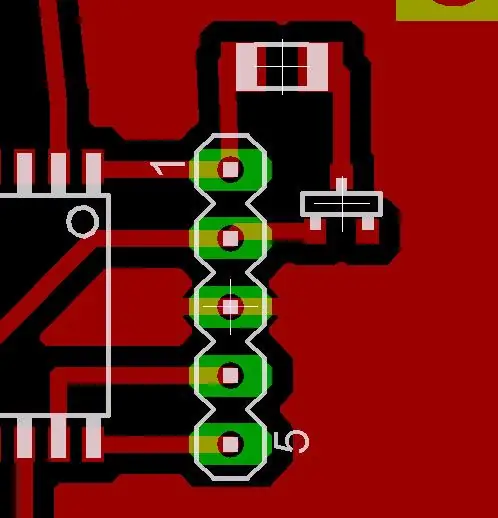
PIC Mikrodenetleyicileri için ICSP'yi Anlamak: Mikrodenetleyicileri programlamak zor değildir. Bir programcı inşa etmek harika bir ilk elektronik projesidir. Bu talimatın amacı, Microchip PIC'lerde kullanılan basit 'devre içi seri programlama' yöntemini açıklamaktır
